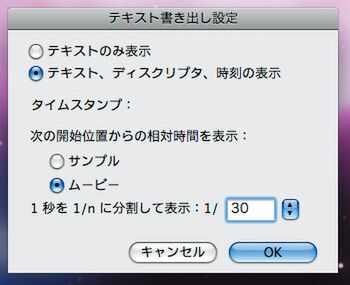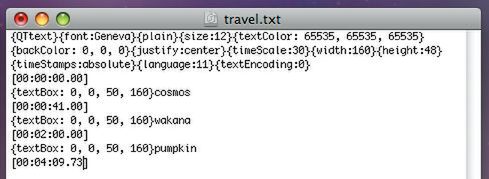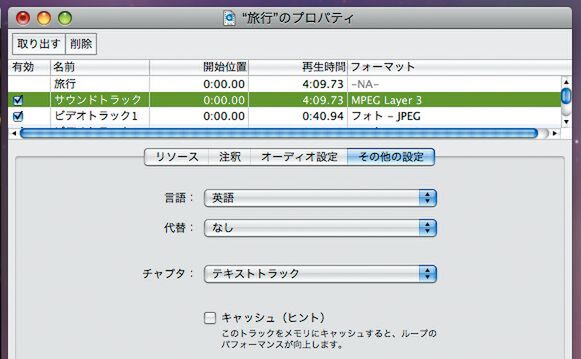【問】QuickTime Proでムービーにチャプターを付けられる?
- a.簡単に付けられる
- b.付けられるが面倒
- c.付けられない
【答】
ムービーに「チャプター」と呼ばれる頭出しポイントを設定すれば、再生中に目的の場面に素早く切り替えられて便利だ。Macに付属する「QuickTime Player」でもPro版に有償アップグレードすれば、このチャプターを設定できる(Apple Storeで見る)。
始めにチャプターの名前を記述したテキストファイルを用意しよう。チャプター名には日本語やスペースを使わないことがポイントだ。次にそのテキストファイルをQuickTimeで開き、保存し直す。そしてできたファイルをテキストエディットで開き、チャプターごとに頭出しポイントとなる時間を追記する。
続けてテキストファイルを再度QuickTimeで開き、「コマンド」+「A」キーですべてを選んでコピーする。続けてムービーを開き、同様にすべてを選んでから「編集」メニューの「選択範囲に調整して追加」を選ぶ。
ムービーにテキストトラックが追加されたら、「チャプタ」に「テキストトラック」を選択すればOKだ。チャプター設定されたムービーは、コントローラーにメニューが表示される。
少し面倒なので答えはbだ。
筆者紹介──小原裕太(おばらゆうた)
出版社勤務を経て、2003年に独立したフリーランスライター。ヨドバシ通いを止められない物欲依存症をせめて仕事に活かそうと、書籍、雑誌、 ウェブの原稿執筆に駆けずり回る日々。症状完治の見込みはないのかもしれないと思い始めた今日このごろ。主な著作は、「iPod & iTunes HACKS」(辰巳出版)、「MacStyle入門ガイド」(翔泳社)、「iPhone 3G Style Book」(毎日コミュニケーションズ)、「Mac OS X逆引き大全」(秀和システム)など。連絡先はこちら。

この連載の記事
-
第131回
iPhone/Mac
子供のMacの制限設定、ネット経由で変えられる? -
第130回
iPhone/Mac
Mac OS X、子供のウェブ検索を制限したい -
第129回
iPhone/Mac
Mac OS X、一時的に子供の制限を解除するには? -
第128回
iPhone/Mac
Mac OS X、子供の「Mail」を制限するには -
第127回
iPhone/Mac
大家族で便利 Macの制限付きアカウントを複製 -
第126回
iPhone/Mac
子供が使うMacで役立つ「パスワード固定」 -
第125回
iPhone/Mac
Mac起動後、すぐに使わないソフトを非表示に -
第124回
iPhone/Mac
Macの起動時、よく使うソフトを一緒に立ち上げたい -
第123回
iPhone/Mac
Mac OS Xのログインパスワードをリセットしたい -
第122回
iPhone/Mac
Mac OS X、楽にログインしたい -
第121回
iPhone/Mac
Mac OS Xでアカウントのアイコンを変更したい - この連載の一覧へ